Rješenje pogreške 0HS0000225 Prilikom preuzimanja Windows

- 3415
- 136
- Miss Kirk Mante
Uvod. Pogreška 0xS0000225
Budući da ste stigli ovdje, to znači da prilikom učitavanja sustava Windows 7 ili 10, imate kôd pogreške 0x0000225 povezan s oštećenjem na sektoru pokretanja. Odmah ćemo reći da se takav problem pojavio ne iz dobrog života, već očito za pogrešan rad uređaja. Dugo nećemo odgoditi trenutak istine, pa ćemo prvo otkriti zašto bi se takav problem mogao pojaviti, a zatim ćemo prijeći na njegovo rješenje.
Zašto se problem može pojaviti?

Ako to vidite na ekranu, ne paničarite, ovaj problem ima rješenje
Prvo, vrijedno je reći da je takav problem zbog činjenice da je sektor utovara računala ili laptopa oštećen. To jest, on ne može pokrenuti operativni sustav. Drugo, uzrok gotovo bilo kojeg problema na osobnom računalu može biti djelo virusa. Ovaj zlonamjerni kôd mogao bi promijeniti bilo što u samom sustavu na razini programa. Naravno, kod pogreške je 0HS0000225 kada se učitavanje rijetko događa zbog virusa, ali za to, naravno, vrijedi. Još jedna pogreška može se pojaviti kao rezultat nepravilnog završetka operativnog sustava (u bilo kojoj od njegovih manifestacija). Na primjer, prilikom instaliranja ažuriranja računalo upozorava da ne možete isključiti uređaj. Ako ste to učinili, možete pričekati probleme - iako, to također nije činjenica.
Također ne zaboravite: ako ste slučajno (ili namjerno) spustili računalo ili prijenosno računalo, vjerojatno je oštećen neki čip ili blok. Zbog toga se može pojaviti problem o kojem se raspravlja. Ili bilo koje druge vanjske mehaničke oštećenja (na primjer, udarac) može poslužiti kao korijen problema. Analizirajte što bi moglo poslužiti kao poticaj za izgled takvog koda, tada će vam biti lakše i riješiti svoj problem.
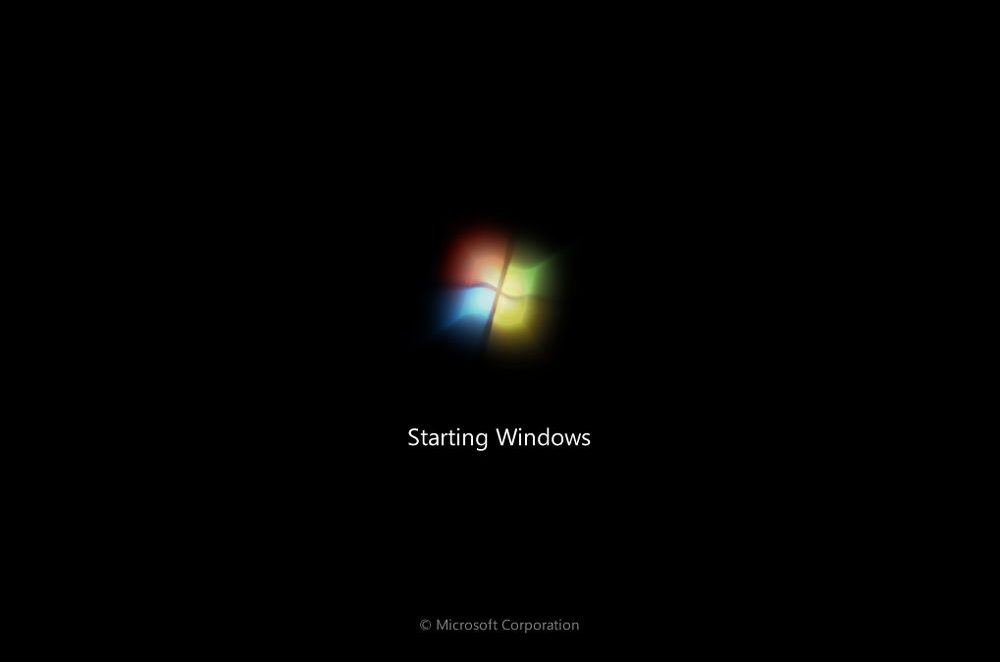
Kako popraviti?
Univerzalna metoda
Postoji nekoliko načina, pa odabiremo odgovarajuće na temelju uzroka problema. Ako vaš slučaj nije, tada možete isprobati univerzalnu opciju za ispravljanje problema. Važno je napomenuti da pomaže prilično često, ali ne uvijek. Stoga, ako ne pomogne, idite drugima:
- Kad se računalo uključi (kada se logo proizvođača pojavi na samom početku), nekoliko puta zaredom postavite tipku F8 kako biste pozvali poseban izbornik dodatnih Windows parametara.
- Sada, koristeći strelice na tipkovnici ili prijenosnom računalu, prelazimo dolje na točku "Posljednja uspješna konfiguracija" i kliknite na tipku ENTER.
- Čekamo dok se sustav učita u radnom stanju. Ako vam je ova metoda pomogla, onda vam možemo čestitati!
Povratak u prethodno stanje
- Ovdje ćete trebati poduzeti slične korake, kao u univerzalnoj metodi, tako da ne bi trebalo biti problema i pitanja.
- Kad se računalo uključi (kada se logo proizvođača pojavi na samom početku), nekoliko puta zaredom postavite tipku F8 kako biste pozvali poseban izbornik dodatnih Windows parametara.
- Zatim tražimo stavku "Sigurni režim s podrškom naredbenog retka". Kliknite na ovu točku izbornika Enter Key.
- U prozoru koji se pojavljuje morat ćete birati naredbu rstrui.exe i kliknite ponovno Enter.
- Sustav će vam ponuditi mogućnosti oporavka u prethodnom stanju. Odaberite onaj koji vam se čini prikladnije. Obratite pažnju na datum stvaranja točke oporavka: tako da približno možete razumjeti koju biste opciju trebali odabrati.
- Kliknite "Dalje" i, slijedeći upute na zaslonu, oporavljamo.
- Obavezno pričekajte potpuni završetak ovog postupka, a zatim provjerite računalo.
Obnova slike sustava
- Kao i u prethodnoj metodi, trebat će vam instalacijski disk Windows 7 ili 10, inače ništa neće uspjeti.
- Umećemo naš disk u disk i iz njega se učitavamo. Da biste to učinili, u parametrima BIOS -a promijenite obris učitavanja (u početku postoji vaš HDD ili SSD, morate premjestiti instalacijski disk na prvo mjesto). Imajte na umu da će se u prozoru napisati "Pritisnite bilo koju tipku za pokretanje s CD -a ili DVD -a". To znači da za preuzimanje s diska morate pritisnuti bilo koji gumb na tipkovnici.
- Dakle, ako uspijete, pojavit ćete se pred sobom s instalacijom Windows. Ispod kliknemo na obnovu sustava, kao u prethodnoj uputi.
- Računalo će početi tražiti točke oporavka, nakon čega ćete morati odabrati najprikladnije i pokušati započeti od njega. Obavezno pričekajte da se ovaj dugoročni postupak završi.
- Ako je pogreška 0xS0000225 kada se učitavanje više ne pojavi, zatim iz prvog mjesta uklonite instalacijski disk u BIOS -u (kao što ste to učinili u drugom stavku).
- Pokrenite konačnu provjeru isključivanjem i ponovnom uključivanjem na računalo ili laptop.
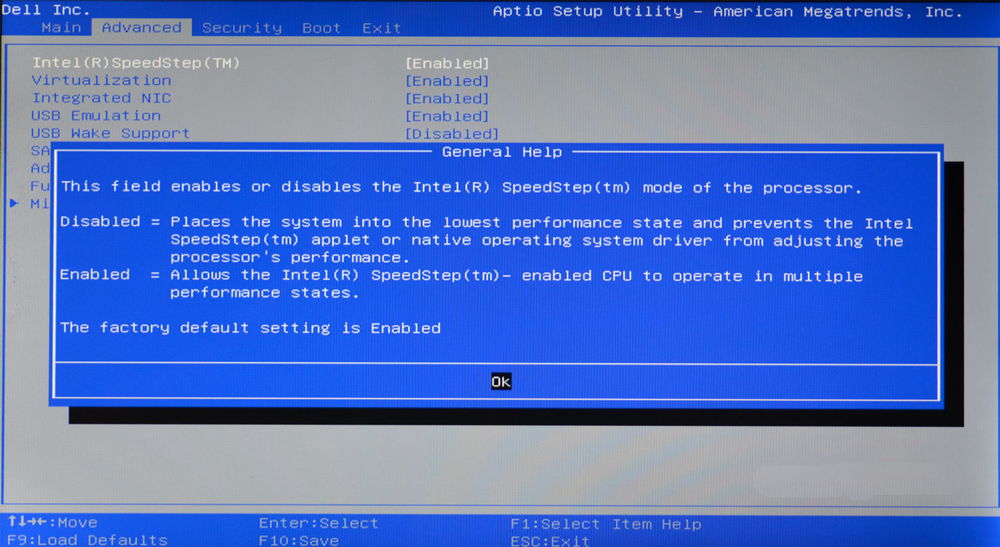
Oštećenje na MBR snimanje pokretača ili pogreške u učitavanju sustava
- Imajte na umu da će vam trebati instalacijski disk operativnog sustava Windows 7 ili 10. Ako to nije, tada stvorite sliku na disku ili na flash pogonu. Nema smisla bez ovoga.
- Dakle, ako je prethodna točka izvršena, idemo dalje. Učitavamo se iz instalacijskog flash pogona ili diska, a u prozoru za instalaciju operativnog sustava kliknemo na stavku "Obnova sustava".
- Potraga za postojećim problemima i problemima započinje prilikom učitavanja. Ni u kojem slučaju ne prekidaju ovaj postupak. To jest, provjerite da se računalo ne isključi. A ako imate laptop, pazite na održavanje punjenja baterije.
- Tada će biti potrebno pronaći naredbeni redak u kojem je važno unijeti sljedeće retke:
Bootrec.EXE /FIXMBR
Bootrec.EXE /FIXBOOT
Bootrec.Exe /obnavljanje
Zatim kliknite tipku Enter na tipkovnici računala ili prijenosnog računala i pričekajte kraj.
Ponovno instalirajte Windows
Ako vam nijedna od gore navedenih metoda nije odgovarala i pomogla vam, ostaje samo mogućnost ponovnog instalacije operativnog sustava Windows 7 ili 10. Naravno, u početku pokušajte preuzeti računalo ili prijenosno računalo u sigurnom načinu i spremite sve važne podatke s lokalnog diska, jer će nakon ponovne instalacije sve informacije biti izbrisane. Vrijedno je zapamtiti da ako imate dva lokalna diska (prema zadanim postavkama - C i D), gdje sustav stoji na disku C, a vaše datoteke na drugom, tada možete prenijeti potrebne podatke s prvog diska na drugi. Zatim, prilikom instaliranja operativnog sustava Windows 7 ili 10 na lokalni disk C, sačuvat će se sve informacije pohranjene na lokalnom disku D.
Sažet ćemo
Danas smo razgovarali o sljedećem pitanju: Kako popraviti pogrešku 0xS0000225 prilikom preuzimanja Windows 7 ili 10. Postoji pet najpopularnijih i učinkovitijih metoda za rješavanje ovog problema:
- Univerzalan
- Povratak u prethodno stanje
- Obnovi sustava
- MBR oštećenje na pokretaču
- Ponovno instalirajte Windows
Ako vam nijedna od predloženih metoda nije pomogla, onda biste se trebali obratiti specijaliziranom centru na kojem majstori rade. Možda je vaš HDD slomljen, iako je ovo vrlo rijedak fenomen. Ali bolje je igrati ga sigurno i isključiti sve moguće mogućnosti. Nadamo se da to nije postiglo, a jedna od gore navedenih metoda pomogla vam je. U komentarima dijelimo koja vam je metoda pomogla i koliko dugo ste pretrpjeli s ovom nesrećom. Dobro raspoloženje, dragi čitatelji! Želimo vam da se ništa više ne pokvarite i nema kvara, poput koda pogreške 0x0000225 prilikom učitavanja Windows 7 ili 10.

